Cómo configurar el router D-Link DIR-869 en modo Extender (Repetidor Wi-Fi Universal)

La semana pasada en RedesZone os ofrecimos un completo manual de cómo configurar el router D-Link DIR-869 EXO AC1750 en modo punto de acceso Wi-Fi. Una de las principales características de este equipo es que se puede configurar en modo «Extender» de manera fácil y rápida. Hoy os vamos a enseñar cómo configurarlo en modo repetidor Wi-Fi universal, y todo ello de una manera fácil y rápida.
Para configurar el router D-Link DIR-869 EXO AC1750 en modo extender, lo primero que tenemos que hacer es mover el interruptor que encontraremos en su parte trasera hacia la opción de «Extender«, no importa si el router está encendido o apagado, ya que si está encendido se reiniciará automáticamente. Si encendemos el equipo veremos que su firmware ha cambiado por completo, y tenemos una sección llamada «Extender» donde podremos configurar diferentes parámetros.

En modo «Extender», este router permite dos posibles configuraciones:
- Modo Punto de Acceso: Conectaremos vía cable el router principal del operador al puerto Gigabit Ethernet de la WAN del DIR-869. Automáticamente el equipo cogerá dirección IP automática a través del servidor DHCP del router principal, y podremos conectarnos a su configuración fácilmente. Podéis ver un completo manual de configuración aquí:
- Modo Repetidor Universal Wi-Fi: Conectando un equipo a la LAN del equipo, ya sea vía cable o Wi-Fi, podremos acceder a la configuración del equipo y seleccionar el modo repetidor universal Wi-Fi. De esta manera, el router se enlazará vía Wi-Fi a una red existente, y repetirá su señal tanto a los puertos de la LAN como también vía Wi-Fi.
Manual para configurar el D-Link DIR-869 en modo Extender (modo repetidor universal Wi-Fi)
Lo primero que debemos hacer para configurarlo en modo Extender, es conectarnos a la interfaz web de configuración del router. Podremos conectarnos tanto por cable como por Wi-Fi, una vez que nos hayamos conectado, introduciremos la siguiente URL en el navegador y accederemos directamente a su firmware: http://dlinkrouter.local
Una vez que hayamos entrado en el menú del firmware, nos vamos a la zona de «Extender» y veremos una opción llamada «Existing Network», aquí debemos elegir la opción de «Wi-Fi» para que el equipo actúe como repetidor Wi-Fi universal.
Una vez seleccionada la opción, se nos desplegarán un nuevo submenú donde deberemos introducir el SSID de la red Wi-Fi que queremos repetir, y también su configuración de seguridad. Si tiene WPA o WPA2, seleccionaremos esta opción y a continuación ponemos la contraseña de acceso.
Las opciones que veremos en la parte inferior tanto de la banda de 2.4GHz como de la banda de 5GHz son las configuraciones de la red Wi-Fi repetida, ya que podremos poner el nombre de la red y la contraseña de acceso que nosotros queramos, no tiene por qué ser la misma que la red extendida. Podremos habilitar o deshabilitar cualquiera de las dos redes, aunque lo óptimo sería tener las dos habilitadas para aprovechar la doble banda simultánea Wi-Fi.
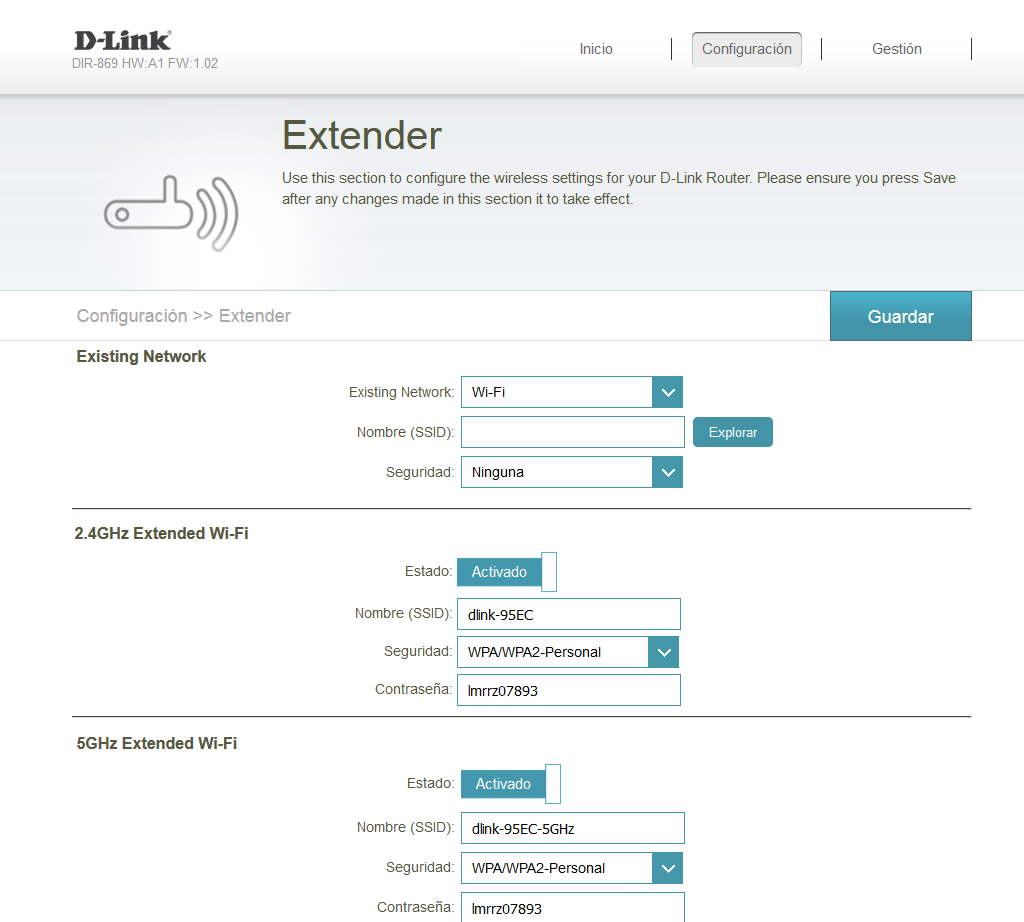
Si no sabemos el SSID de nuestra red Wi-Fi, o desconocemos qué red es la más cercana, podemos pinchar sobre «Explorar» para que automáticamente escanee todas las redes inalámbricas Wi-Fi de nuestro alrededor, tanto de la banda de 2.4GHz como de la banda de 5GHz.
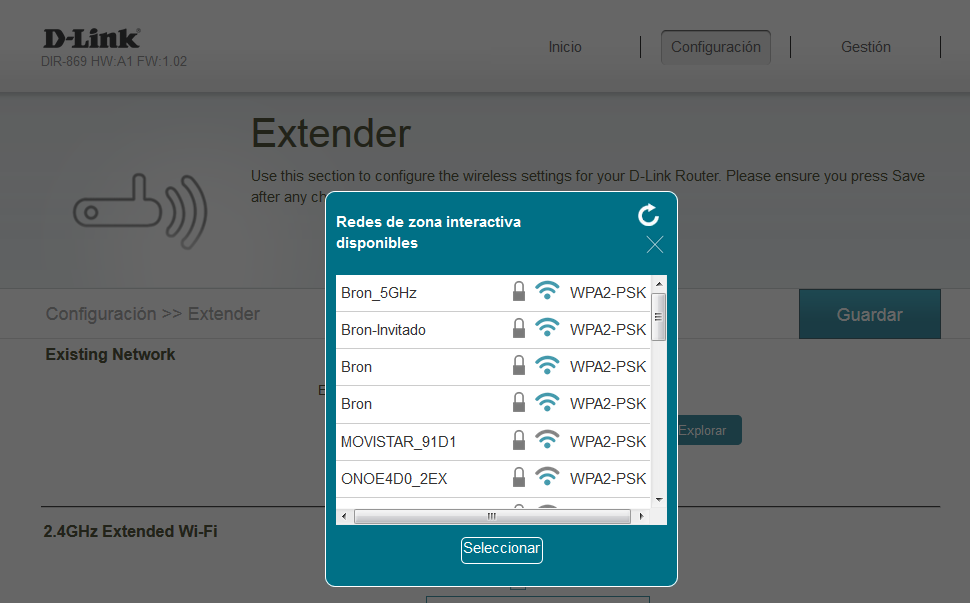
Por ejemplo, nosotros hemos elegido la red inalámbrica «Bron_5GHz» que utiliza esta banda de frecuencias. Una vez seleccionada, elegimos la seguridad Wi-Fi y a continuación, ponemos la contraseña de acceso:
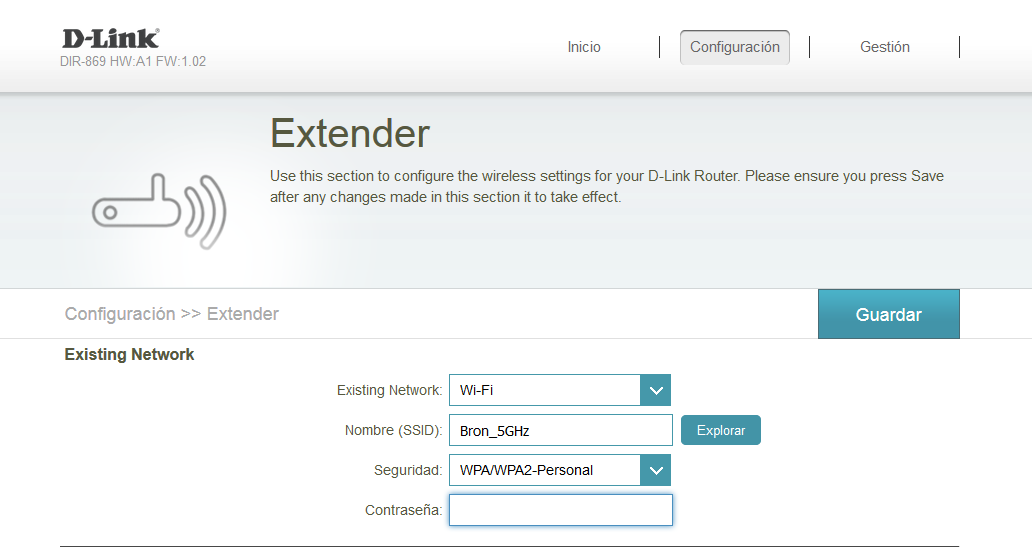
Una vez introducidos los datos, pinchamos en «Guardar» y automáticamente el router D-Link DIR-869 se conectará con nuestro router principal a través de Wi-Fi, y nosotros podemos acceder a la red local doméstica e Internet tanto a través de cable (conectando a los puertos LAN del router) como también vía Wi-Fi doble banda simultánea.
Si aún no has leído nuestro análisis a fondo del router D-Link DIR-869 EXO, podréis hacerlo en el siguiente enlace.
Os recomendamos acceder a nuestra página dedicada del fabricante D-Link donde podréis ver otros análisis de routers de gama alta. Asimismo también podéis acceder a la sección D-Link Hogar Digital donde tenéis artículos sobre sus productos para el hogar inteligente, entre los que destacan las cámaras IP, enchufes inteligentes, detectores de movimiento y detectores de agua.
